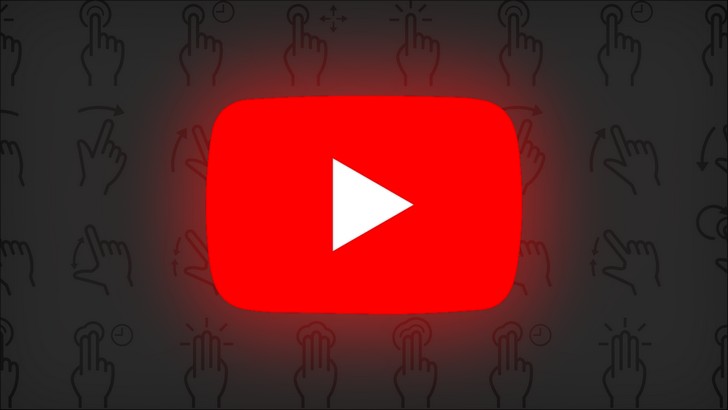Использовать смартфон для просмотра видео на YouTube отличная идея, которая омрачается лишь тем, что мобильное приложение имеет мелкие элементы управления. Но, к счастью это не проблема, так как мы можем управлять им и с помощью жестов.
Сегодня мы хотели бы рассказать вам о пяти основных жестах, которые упростят управление YouTube на Android, iPhone и iPad. Все эти жесты YouTube очень просты и интуитивны, но пока еще далеко не все пользователи знают о каждом из них.
Пять основных жестов для управления YouTube на мобильных устройствах
Коснитесь экрана дважды чтобы перейти вперед и назад
Для того, чтобы переместиться по видео немного вперед и назад специальных кнопок в YouTube не существует, хотя в приложении такая возможность есть.
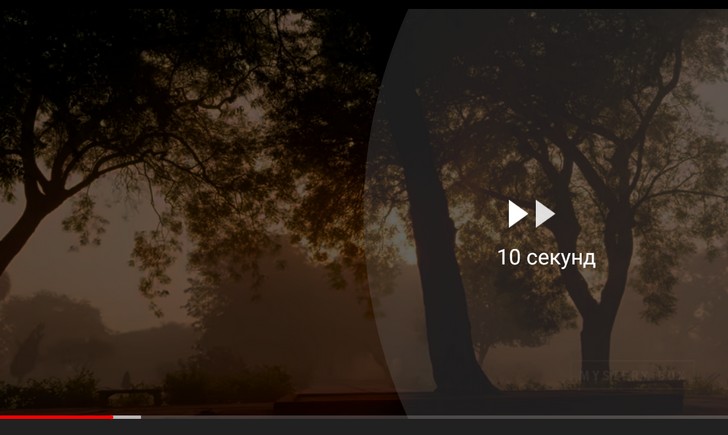
Чтобы перейти вперед на десять секунд просто дважды коснитесь правой части экрана видеоролика. Чтобы вернуться на 10 секунд назад вам нужно дважды коснуться его левой части. О том, что жест сработал оповещают две стрелки появляющиеся в этот момент на экране.
Имейте в виду, что жест двойного касания не работает в веб-версии YouTube
Двойное касание двумя пальцами для перехода между главами видео
Некоторые видео в YouTube разбиты на «главы». Узнать об этом можно по полосе прокрутки имеющей в этих роликах вид прерывистой линии.
Быстро перемещаться между главами можно также двойным касанием левой или правой части экрана, но уже двумя пальцами, а не одним.
Как вы уже, наверняка, догадались, чтобы переместиться к следующей главе видео нужно дважды коснуться двумя пальцами правой части экрана, а чтобы перейти к предыдущей главе — левой.
Проведите пальцем по экрану, чтобы переместиться к нужной части видео
Ранее в приложении YouTube была возможность перейти к любому месту видео просто коснувшись полосы прокрутки в нижней его части, то с некоторых пор она была удалена. Вместо неё теперь вы можете использовать следующий жест: коснитесь видео и удерживайте палец, пока на экране не появится подсказка "Чтобы перемотать видео вперед, проведите по экрану вправо, а чтобы перемотать назад - влево"
При перемещении пальца появится окно предварительного просмотра с кадром на котором вы в текущий момент находитесь. Уберите палец с экрана, чтобы начать воспроизведение видео с нужного места.
Переход к просмотру на весь экран с помощью жеста масштабирования
Зачастую соотношения сторон экрана не соответствует «размерам» видео в YouTube, что приводит к появлению черных полос по его краям при просмотре в полноэкранном режиме. Исправить это можно с помощью простого жеста.
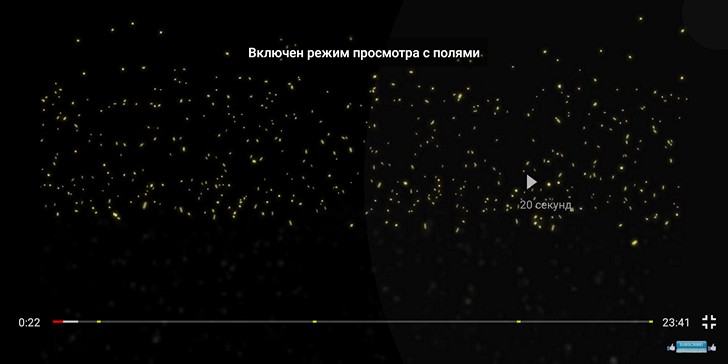
Все, что вам нужно сделать, это коснуться экрана двумя пальцами и развести их в стороны, чтобы увеличить масштаб видео. При этом оно заполнит весь экран смартфона, а в верхней части экрана вы увидите сообщение «Включен режим просмотра без полей», но имейте в виду, что части видео вверху и внизу будут обрезаны.
Чтобы вернуться к исходному соотношению сторон видео, как вы уже, наверняка, поняли, нужно коснуться экрана двумя пальцами и свести их вместе. При этом вы увидите уведомление «Включен режим просмотра с полями».
Выход из полноэкранного режима просмотра
Когда вы хотите из режима просмотра видео на весь экран вернуться в приложение YouTube, вы можете использовать имеющийся в нём удобный жест.
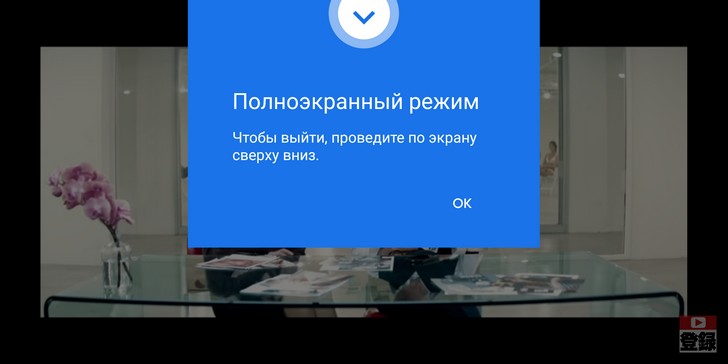
Для этого просто проведите пальцем или «потяните» видео вниз от верхней части экрана. При этом видео будет продолжит воспроизводиться в окошке в нижней части экрана и вы можете нажать или провести по нему вверх, чтобы вернуться к полноэкранному просмотру видео.
Кстати, жесты также имеются и в приложении YouTube Vanced которое позволяет избавиться от рекламы в роликах.
Похожие материалы:
- YouTube скоро позволит нам запускать бесконечный повтор просмотра глав видео
- YouTube тестирует функцию «Умные загрузки» в Android версии приложения
- Приложение YouTube для Android может получить возможность запускать клипы в YouTube Music
- Просмотр миксов в YouTube на вашем телевизоре теперь можно зациклить до бесконечности
- NewPipe. Приложение позволяющее смотреть Youtube без рекламы обновилось до версии 0.20.3. Улучшена скорость загрузки видео, добавлен новый жест и целый ряд других улучшений (Обновлено: NewPipe 0.21.14 с рядом изменений и усовершенствований)
Свежие материалы: